Hướng dẫn sử dụng Poke Ball Plus từ A đến Z

Cùng với việc phát hành Pokemon Let's Go: Pikachu! và Let's Go Eevee!, Nintendo còn tung ra một thiết bị mới độc đáo với tên gọi Poke Ball Plus. Nó có hình dáng giống với trái Poke Ball, một trong những biểu tượng quen thuộc của thế giới Pokemon. Bạn đã biết qua về 5 Bí Mật Của Poke Ball Plus. Vậy bạn đã biết cách sử dụng, tận dụng triệt để thiết bị hay ho này chưa?
Video hướng dẫn sử dụng Poke Ball Plus
A. Sử dụng Poke Ball Plus trong Pokemon Let's Go
Dùng Poke Ball Plus như một tay cầm game
Khi bạn vừa mở Pokemon: Let's Go lên, game sẽ hỏi bạn chọn một trong bốn cách để điều khiển. Bạn cũng có thể vào lại menu này bằng cách chọn "Open Controller Settings" trong option. Nó là tùy chọn thứ hai, phía dưới "Open Pokemon GO Settings."
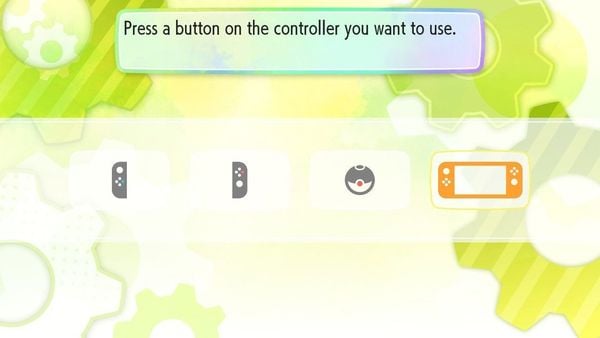
Để chọn chơi game bằng Poke Ball Plus, bạn cần nhất một nút bất kỳ trên quả cầu và đợi nó kết nối với game. Nếu thành công, bạn sẽ thấy màn hình này:
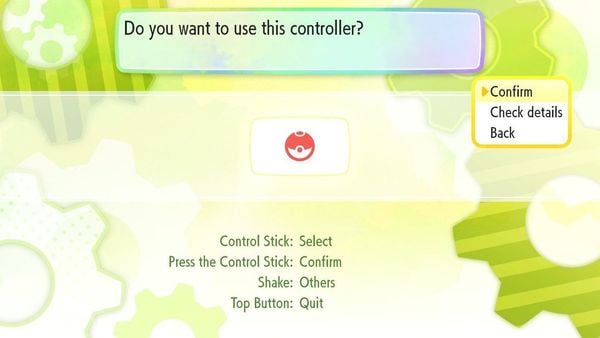
Khi đó bạn có thể nhấn cần điều khiển để xác nhận lại một lần nữa.
Làm sao để nhấn "Y" trên quả cầu?
The Poke Ball Plus chỉ có 2 nút vật lý, nhưng đừng quên là lắc quả cầu Pokemon cũng được tính là một nút bấm đấy. Thông thường, nút trên đỉnh sẽ được gán là "B", dùng để hủy chọn, thoát menu. Cần analog vừa để di chuyển vừa có tác dụng như nút "A" (đồng ý, chọn). Và nếu cần nhấn "Y", hẵy lắc Poke Ball Plus.
Cách lấy Mew từ Poke Ball Plus
Bạn sẽ được tặng Pokemon huyền bí Mew trong mỗi Poke Ball Plus mới mà mình mua. Tất cả các quả cầu đều chỉ có một Mew duy nhất. Do vậy hãy cẩn thận khi lấy và chia sẻ nhé. (Xóa save game chơi lại sẽ bị mất luôn Mew và không lấy lại được).
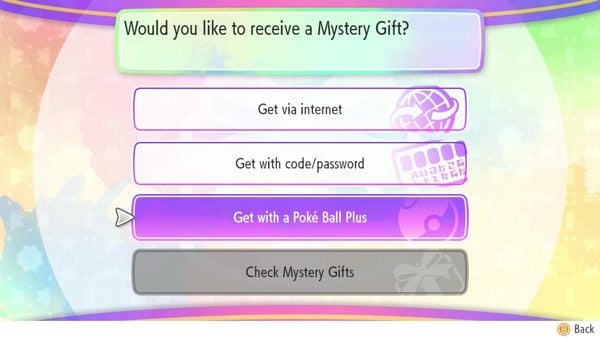
Để nhận Mew, bạn cần làm theo những bước sau:
- Kết nối Poke Ball Plus với máy Nintendo Switch (trong game Pokemon Let's Go)
- Mở Menu, chọn Communicate, chọn icon Mystery Gifts.
- Chọn Get with a Poke Ball Plus
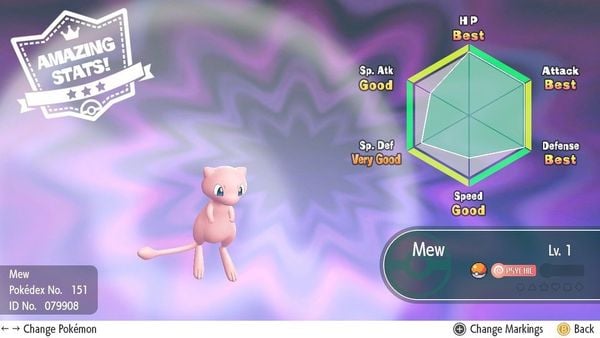
Bình thường, Mystery Gifts menu chỉ hiện 3 tùy chọn. Nhưng nếu bạn có kết nối Poke Ball Plus, một tùy chọn mới sẽ hiển thị, cho phép bạn lấy quà từ quả cầu. Pokemon Mew nhận được có Lv.1 cùng những chỉ số ngẫu nhiên và move Pound. Hãy chăm sóc tốt em ấy nhé.
Cách dẫn Pokemon của bạn đi dạo cùng Poke Ball Plus, và đưa lại vào game
Việc đưa một Pokemon vào quả cầu rất đơn giản, tuy vậy menu để chọn có thể hơi khó tìm. Bạn sẽ thấy tùy chọn đưa Pokemon vào Poke Ball Plus ở Save Menu như hình dưới.
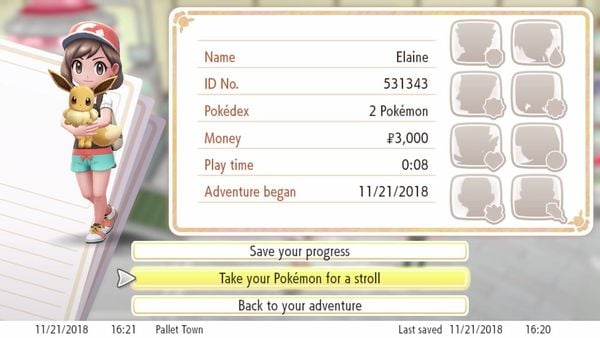
Bằng cách nhấn "Take your Pokemon for a stroll" trong save menu, bạn đã bắt đầu quá trình chuyển Pokemon qua quả cầu. (Nếu chưa kết nối với máy Switch thì game sẽ hướng dẫn bạn kết nối ngay lúc này)
Tới đây, bạn có thể chọn Pokemon mình muốn mang theo.
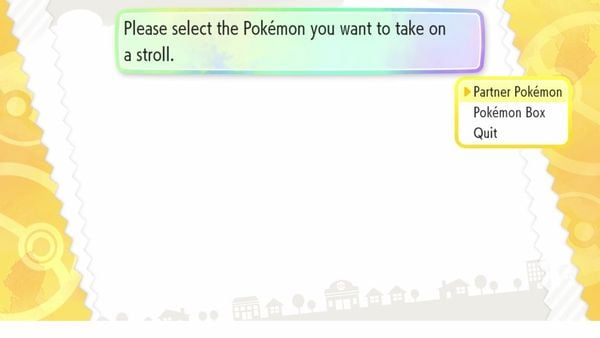
Tùy chọn đầu tiên là lấy Partner Pokemon (Pokemon đồng hành) - Pikachu hoặc Eevee mà bạn được cho ở đầu game đấy. Tùy chọn thứ hai cho bạn lấy Pokemon từ Pokemon Box. Chọn cái bạn cần và Pokemon sẽ được đưa vào quả cầu.
Tắt mở âm thanh của quả cầu Pokemon
Kiểm tra pin Poke Ball Plus
- Để Poke Ball Plus không kết nối với bất kỳ thiết bị nào. (Nếu đang nối với Switch thì tắt máy, hoặc vào sleep mode)
- Khi quả cầu ở chế độ chờ (đèn LED đã tắt), nhấn và giữ nút đỏ trên đỉnh cùng analog ít nhất 5 giây.
- Đèn LED sẽ chớp các màu khác nhau tùy vào mức độ pin:
- Xanh lá – pin còn nhiều (> 2/3)
- Vàng - pin còn trung bình (< 2/3)
- Đỏ - pin còn thấp (< 1/3)
Nhấn cần analog để thoát Support Mode và ngừng chớp đèn LED. (Quả cầu phải còn hơn 1/2 pin mới có thể mở âm thanh)
B. Sử dụng Poke Ball Plus trong Pokemon GO
Poke Ball Plus ngoài chơi game Pokemon Let's Go, còn rất hữu dụng với người chơi Pokemon Go. Việc kết nối quả cầu Pokemon với điện thoại của bạn để chơi Pokemon Go có thể sẽ phải làm vài lần mới mượt được. Nhưng lợi ích của nó mang lại rất đáng để thử đó.
Kết nối Poke Ball Plus với điện thoại
Trên iOS (iPhone):
- Mở Settings app và tới phần Bluetooth.
- Nhấn mở Bluetooth.
- Nhấn nút đỏ trên đỉnh quả cầu để nhận diện thiết bị.
- Nhấn chọn Pokémon PBP trên list My Devices hoặc Other Devices.
- Mở Pokemon Go lên.
- Ở màn hình chính, nhấn icon Poke Ball phía dưới màn hình để mở Main Menu.
- Ở góc phải, nhấn Settings.
- Nhấn chọn Poke Ball Plus.
- Nhấn nút đỏ trên đỉnh quả cầu để nhận diện thiết bị.
- Nhấn chọn Poke Ball Plus ở phần Available Devices. Nó sẽ rung lên nếu kết nối thành công.
Trên điện thoại Android (một vài bước có thể sẽ hơi khác tùy thiết bị):
- Mở Settings menu trên điện thoại của bạn.
- Nhấn mở Bluetooth.
- Nhấn Search để tìm thiết bị, hoặc Refresh để quét các thiết bị ở gần.
- Nhấn nút đỏ trên đỉnh quả cầu để nhận diện thiết bị.
- Nhấn chọn Pokémon PBP trên list các thiết bị sẵn sàng.
- Mở Pokemon Go lên
- Ở màn hình chính, nhấn icon Poke Ball phía dưới màn hình để mở Main Menu.
- Ở góc phải, nhấn Settings.
- Nhấn chọn Poke Ball Plus.
- Nhấn nút đỏ trên đỉnh quả cầu để nhận diện thiết bị.
- Nhấn chọn Poke Ball Plus ở phần Available Devices. Nó sẽ rung lên nếu kết nối thành công.
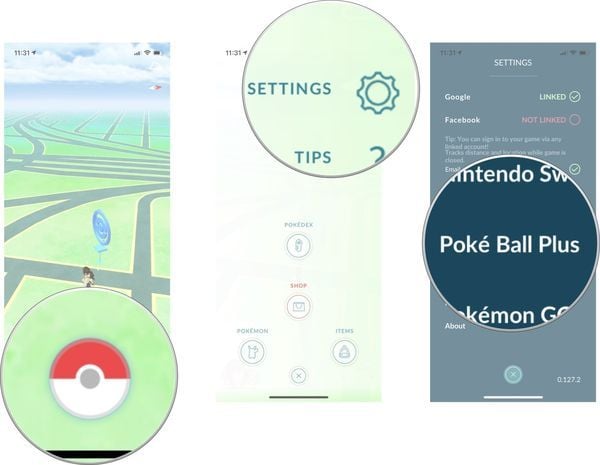
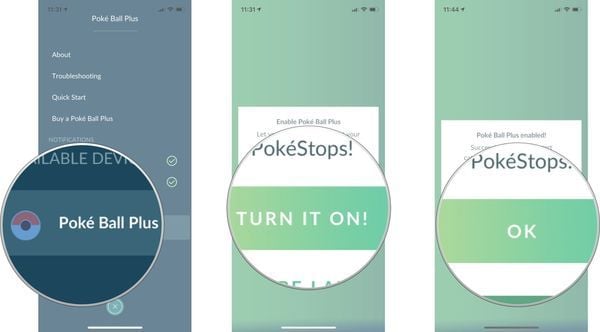
Bắt Pokemon trong Pokemon Go bằng Poke Ball Plus:
- Quả cầu sẽ rung lên khi có Pokemon xuất hiện ở gần bạn.
- Nhấn nút đỏ trên đỉnh quả cầu để bắt Pokemon
- Nếu Pokemon bị bắt, thông báo "Tên Pokemon was caught!" sẽ hiện lên và quả cầu sẽ rung.
- Nếu Pokemon trốn thoát, thông báo "Tên Pokemon ran away" sẽ hiện lên và quả cầu sẽ rung.
Nhận vật phẩm từ PokéStop qua Poke Ball Plus:
- Quả cầu sẽ rung lên khi có PokéStop và Gym ở gần.
- Nhấn nút đỏ trên đỉnh quả cầu để lấy vật phẩm.
- Các item lấy được sẽ hiện trên màn hình điện thoại của bạn.
Ý nghĩa của màu đèn Led Poke Ball Plus trong Pokemon Go:
Khi bạn để Pokemon Go chạy nền (background) và dùng Poke Ball Plus để chơi, thiết bị sẽ gửi đến bạn các thông báo khác nhau qua màu sắc của dải đèn led trên quả cầu (vị trí ở phía dưới cần analog). Nhờ đó bạn sẽ biết được chuyện gì đang diễn ra trong game.

Các tín hiệu đèn về quá trình bắt Pokemon:
- Ba chớp xanh lá: Pokemon (đã từng bắt) xuất hiện ở gần, nhấn nút đỏ trên đỉnh để bắt
- Ba chớp vàng: Pokemon (chưa bắt bao giờ) xuất hiện ở gần, nhấn nút đỏ trên đỉnh để bắt
- Ba chớp trắng (có thể ít hơn): trận đấu đang diễn ra
- Ba chớp đỏ: Pokemon chạy mất
- Ánh sáng nhiều màu: Pokemon đã bị bắt
Các tín hiệu đèn ở PokeStop:
- Hai chớp xanh dương: spin một PokeStop ở gần
- Một chớp đỏ: không thể spin
- Ánh sáng nhiều màu: lấy được các item từ PokeStop
Tắt rung Poke Ball Plus trong Pokemon Go:
- Trong game Pokemon GO, nhấn icon Poke Ball ở góc dưới để mở main menu.
- Ở góc phải, nhấn Settings.
- Cuộn xuống và nhấn vào Poke Ball Plus.
- Ở thẻ Notifications, bỏ chọn Nearby Pokemon hoặc Nearby PokeStop nếu bạn không muốn quả cầu rung lên khi hai yếu tố này xuất hiện.
Sản phẩm mới
AMK SERIES Transformers Rhinox Model Kit
799,000 ₫
Chuột máy tính không dây DAREU LM115G
149,000 ₫
Chuột Gaming DAREU EM911 RGB Lightweight
399,000 ₫

 Trang chủ
Trang chủ
 Hàng Mới Về
Hàng Mới Về







































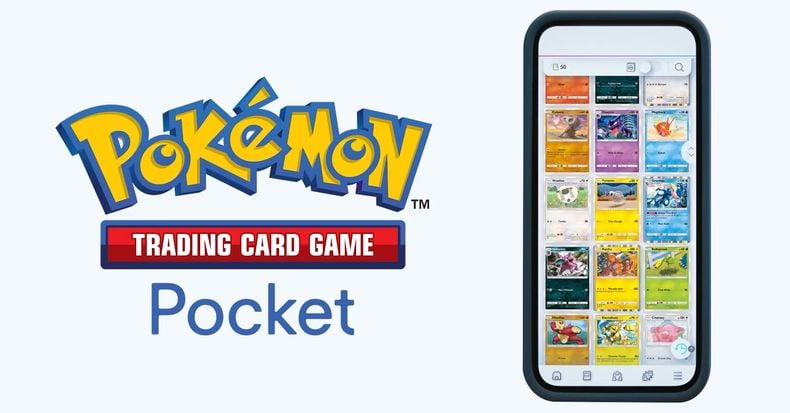



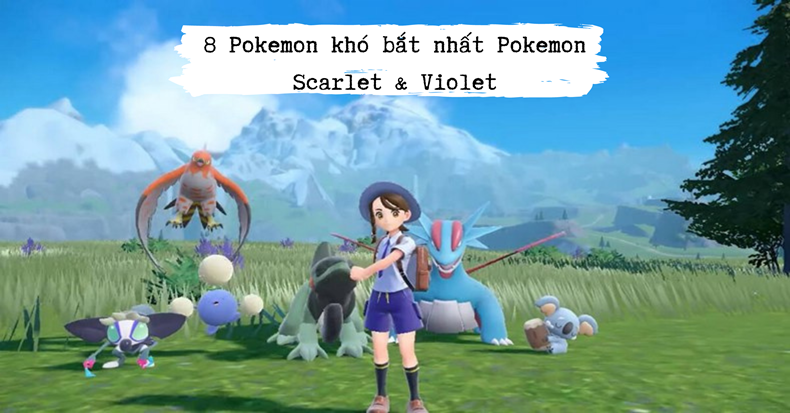



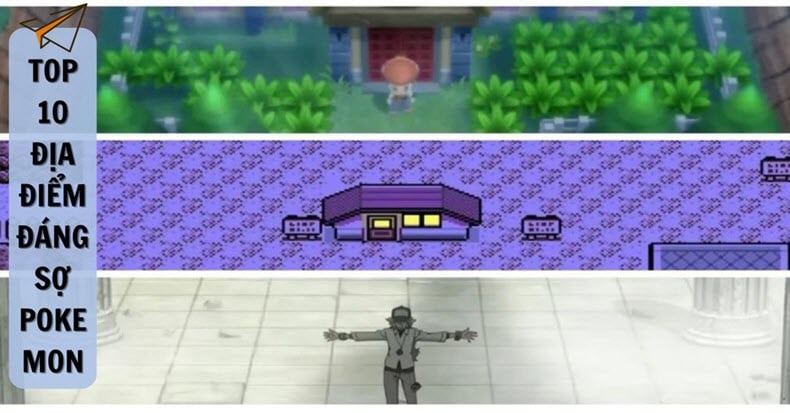

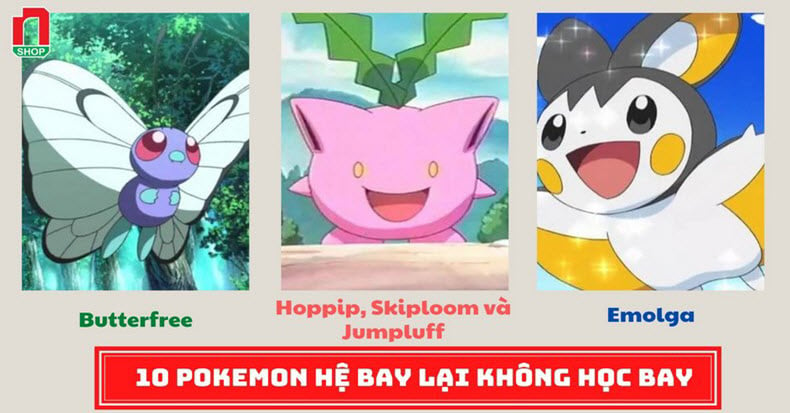











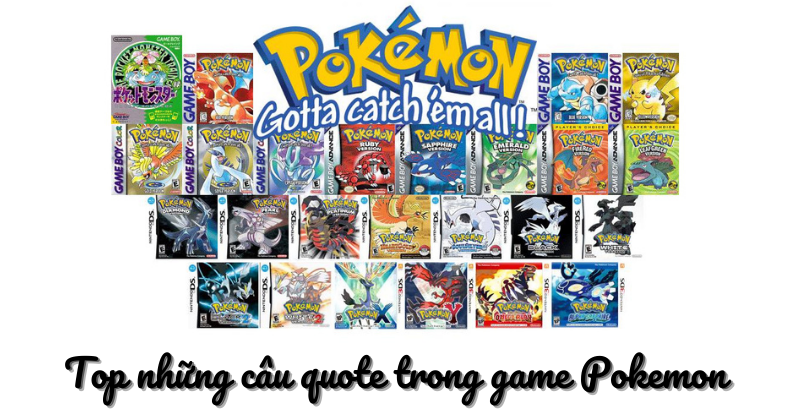


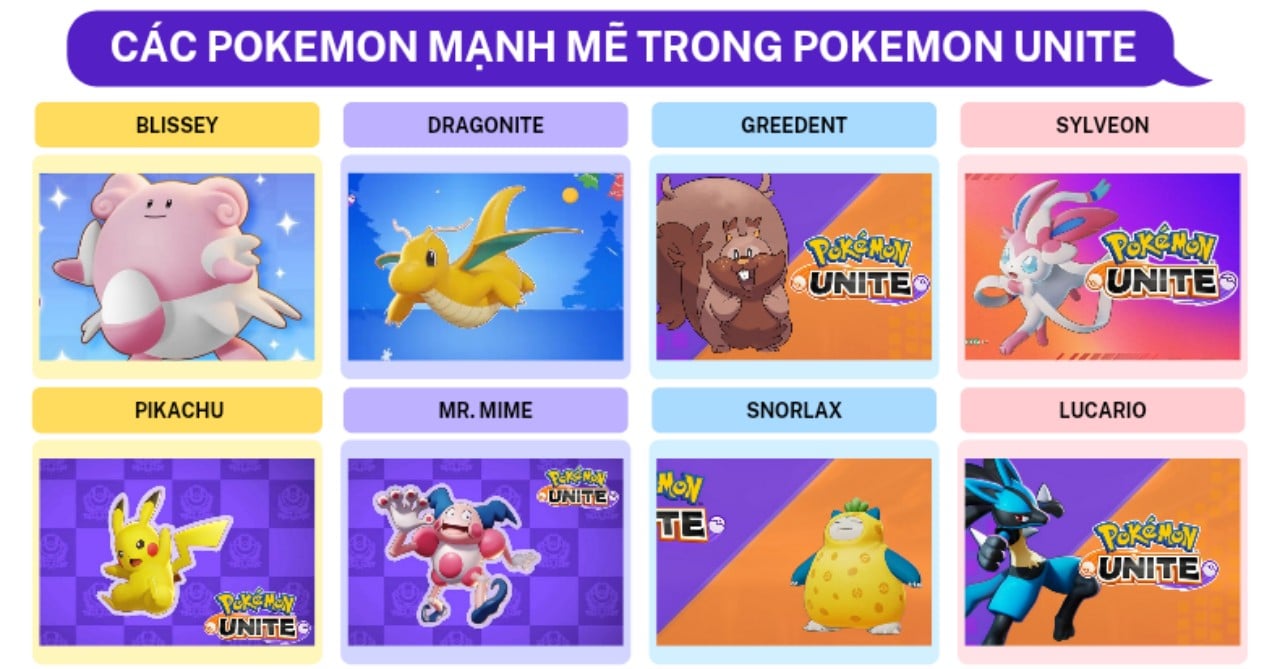

































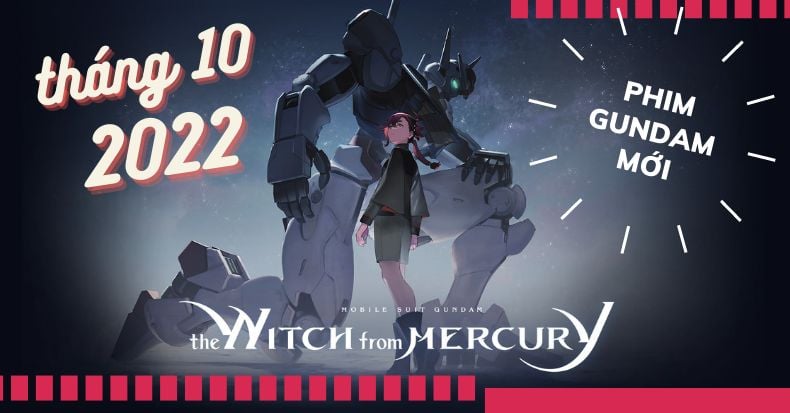

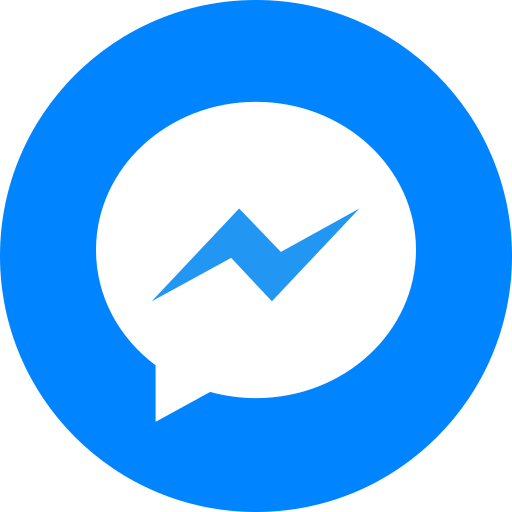
Viết bình luận